Как добавить булавку в Google Maps — для ПК и мобильных устройств
Опубликовано: 2022-06-22Поиск направления к месту и сохранение его никогда не было проще. Карты Google стали неотъемлемой частью нашей жизни благодаря своим фантастическим сервисам и понятному интерфейсу. Я обнаружил, что добавление булавки в Google Maps — это простой способ сохранить новые местоположения, чтобы вы могли найти их снова. Приложение, запущенное в феврале 2005 года, в настоящее время ежемесячно обслуживает более 1 миллиарда человек. Его пользователи приезжают со всей планеты, так как приложение доступно более чем на 79 местных и международных языках .
По мере роста популярности платформы ее пользовательская база также стала более диверсифицированной, ей также пользуются пожилые люди. В этом посте мы обсудим, как можно закрепить местоположение на Картах Google и сохранить его. В Картах Google есть функция, называемая булавками, которая позволяет сохранять местоположение. Если у местоположения нет адреса или если адрес неточен, вы можете поместить булавку в Картах Google, чтобы сохранить или отметить его. Ваши булавки помогут вам снова найти эти места, и вы можете поделиться ими с друзьями, чтобы отметить место встречи.
Карты Google также могут помочь вашему бизнесу в его усилиях по местному маркетингу. Многие люди используют его для поиска направлений, информации и отзывов. Таким образом, поддержание отличного бизнес-листинга на Google Maps стало более важным, чем когда-либо. Вы можете выбрать маркетинговую службу Google Maps от известного агентства, чтобы поднять свой бизнес выше в поиске. Это поможет привлечь больше клиентов в ваши физические офисы, предоставив им доступ к дополнительной информации о вашем бизнесе.
Что такое Google Карты?
Карты Google — это бесплатное приложение и технология веб-картографической службы, предоставляемые Google. Популярность этого продукта можно объяснить услугами, которые он предлагает для бизнеса и личного использования, такими как возможность создавать карты на основе местоположения пользователя (т. е. местных компаний), возможность отображать условия дорожного движения, делиться текущим местоположением и многое другое. . Карты Google также доступны бесплатно на телефонах iPhone, BlackBerry и Android.
Google Maps через браузер тоже не дурак. Он содержит большую часть тех же функций, что и приложения для iOS и Android, а также гораздо больше места на экране. Вы также можете использовать Google My Maps для создания индивидуальных карт для вашей следующей поездки или даже для создания общей карты.
Как поставить булавку в мобильной версии Google Maps
Установить булавку в мобильном приложении Google Maps очень просто. То же самое и в версиях для Android и iOS. Вот как это сделать:
- Нажмите на значок Google Maps на своем телефоне и откройте приложение.
- Найдите место, которое вы хотите закрепить, выполнив поиск ближайшего ориентира, а затем увеличив масштаб до нужного места.
- Нажмите на экран и удерживайте его, пока не появится значок булавки.
- Вы увидите поле с геокоординатами пина
- Теперь вы можете поделиться, сохранить или добавить метку к этой булавке.
Преимущества использования Google Карт
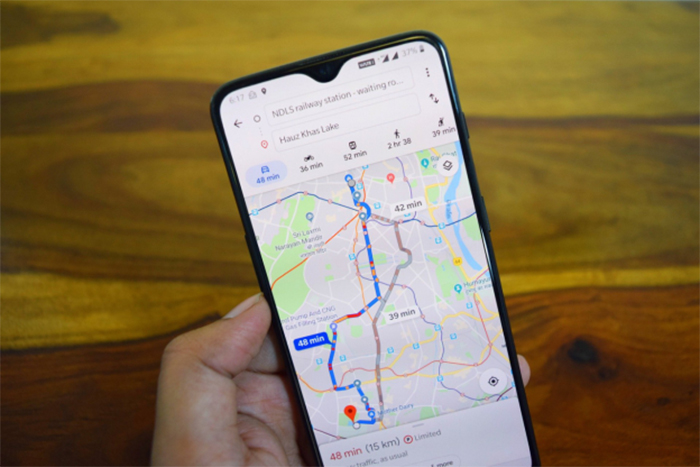
Карты Google — это бесплатное приложение и технология веб-картографической службы, предоставляемые Google. Популярность этого продукта можно объяснить услугами, которые он предлагает для бизнеса и личного использования, такими как возможность создавать карты на основе местоположения пользователя (т. е. местных компаний) и возможность отображать условия дорожного движения. Карты Google также доступны бесплатно на телефонах iPhone, BlackBerry и Android.
Познакомьтесь с миром : Google разработал полный список мест, которые были сфотографированы с панорамой улицы на 360 градусов. Пользователи могут исследовать различные районы, щелкая по карте, или они могут отреагировать просмотром улицы своего бизнеса, дома или любимого места.
Свяжитесь с бизнесом напрямую с Google Maps : всего одним щелчком мыши или прикосновением к экрану мобильного устройства пользователи могут получить дополнительную информацию о компаниях, прочитать рейтинги и часы работы, а также немедленно позвонить в компанию.
Просмотр условий дорожного движения в реальном времени: Карты Google — чрезвычайно полезный инструмент, когда речь идет о проверке условий дорожного движения в реальном времени. Вы можете управлять временем и графиком поездок на работу, выполнив простую проверку пробок в приложении «Карты».
Парковочный локатор : вы можете искать близлежащие бесплатные и платные парковки с помощью Google Maps. Приложение также может сохранять местоположение вашего парковочного места. Эта функция очень полезна, когда кто-то припарковал свой автомобиль на большой парковке или на многолюдной улице.
Параметры поиска поблизости : Карты Google позволяют искать близлежащие рестораны, аптеки, заправочные станции и многое другое с помощью простого поиска.
Как добавить булавку в Google Maps — настольная версия
Процесс добавления булавки в настольной версии Google Maps очень похож на процесс в мобильной версии. Вот что вы можете сделать, чтобы разместить булавку в настольной версии Google Maps:
- Откройте главную страницу Google Maps в браузере.
- Введите адрес или ориентир в строке поиска, чтобы найти нужное место.
- Нажмите на местоположение
- Появится небольшая серая булавка вместе с полем, содержащим название области, геокоординаты и пин-код.
- Вы можете проверить, как добраться до этого места, или сохранить его для будущего использования.
Как максимально эффективно использовать закрепленные местоположения?
Есть несколько способов использовать закрепленные местоположения из Google Maps:
Сохраните пин -код. Сохранив пин-код, вы сможете легко получить к нему доступ в будущем несколькими щелчками мыши. Три списка, а именно «Избранное», «Помеченные места» и «Хочу пойти», уже присутствуют на панели инструментов. Вы также можете создавать свои собственные списки, перейдя в раздел «Сохраненные».
Добавьте метку : сохраните место, добавив индивидуальную метку к своей булавке. Более того, все данные из Google Maps синхронизируются между устройствами, поэтому вы можете получить к ним доступ из любого места.
Поделитесь своим закрепленным местоположением : чтобы поделиться своим местоположением с кем-то еще, просто нажмите символ «Поделиться» в мобильной версии Google Maps. Нажимая на значки в меню настольной версии, вы можете поделиться местоположением в Facebook или Twitter.
Использование Google Maps для локального SEO
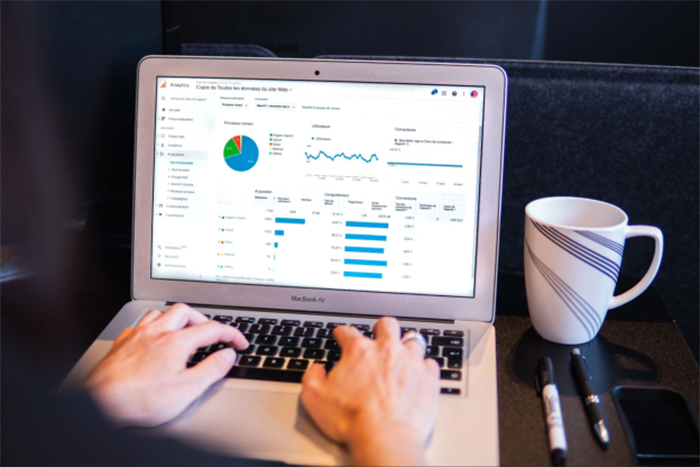
Теперь вы знаете, как использовать Google Maps, чтобы поставить булавку, но приложение может выполнять гораздо больше функций. Приложение может даже поддерживать маркетинговые усилия вашей компании. Практика улучшения вашего бизнеса на Картах Google для повышения рейтинга в поисковых системах известна как маркетинг на Картах Google. Чем больше вы оптимизируете профиль своей компании, тем больше вероятность того, что она появится в результатах поиска Google Maps для компаний, расположенных рядом с вами.

Три лучших списка компаний появляются в верхней части страницы, когда кто-то выполняет локальный поиск в Google. Он известен как алгоритм листинга Google с тремя пакетами. Ваши шансы быть найденным резко падают, если ваше объявление не фигурирует в первых трех результатах. Ранее Карты Google отображали стратегию результатов из 7 пакетов до 2015 года. Поскольку оставшиеся четыре результата получали недостаточно трафика, Google сократил количество результатов только до трех лучших! Google использует релевантность, расстояние и популярность, чтобы определить, какие компании появляются в 3-х пакетах.
Хотя это затруднило листинг для многих владельцев бизнеса, оно также предоставило им возможность преуспеть в своем регионе. Если у вас нет большого опыта работы с локальными SEO-инструментами, то хорошей идеей может стать выбор Google Maps Local SEO Service от известного SEO-агентства. Это поможет вам достичь 3-х поисковых пакетов и направить больше просмотров на ваш бизнес.
Также читайте
- Google Map Live Location: все, что вам нужно знать
- Как удалить отзывы Google: 6 шагов для удаления плохих отзывов
- Какие самые задаваемые вопросы в Google в 2022 году?
Как повысить рейтинг с помощью Google Maps?
Вы можете использовать различные тактики, чтобы ваша компания оставалась на вершине рейтинга Google Maps. Вот несколько шагов, которые вы можете выполнить:
Список компаний
Первый шаг уже обсуждался: убедитесь, что местоположение вашей компании указано на Картах Google. Создайте список компаний или поместите булавку, чтобы сделать это. Следующим шагом является улучшение листинга, включая часы работы, высококачественные изображения и контактную информацию. Это важно, потому что Google учитывает, насколько полными и надежными являются списки компаний в результатах поиска.
Получите больше положительных отзывов
Получение положительных отзывов клиентов — еще один важный компонент маркетинга Google Maps. Компании используют разные тактики для сбора отзывов от своих клиентов. Некоторые люди могут оставить отзыв сразу после покупки вашего продукта, в то время как некоторые могут подумать о том, чтобы оставить отзыв через несколько недель. Вы должны связаться с ними с помощью SMS, электронной почты и других способов связи.
Общайтесь со своими клиентами
Когда вы получаете отзыв, будь то положительный или отрицательный, очень важно, чтобы вы ответили должным образом. Благодарить клиентов за их предложения — отличный способ взаимодействия с сообществом. С другой стороны, надлежащее реагирование на негативные оценки может помочь в решении проблем до того, как они усугубятся. Поддельные отрицательные оценки иногда нацелены на бизнес. Когда это происходит, лучше всего попросить платформу удалить отзыв о спаме.
Публиковать регулярные обновления
Публикация регулярных бизнес-обновлений в вашем бизнес-профиле Google также может помочь увеличить ваши шансы попасть в тройку для поиска на картах. Алгоритм Google продвигает «активные» предприятия, которые взаимодействуют с клиентами через свои платформы и различные каналы. Это награждает такие предприятия лучшей видимостью.
Запросить подтверждение
Проверенные компании по умолчанию получают больший охват и видимость. Кроме того, клиенты с большей вероятностью посетят магазин с проверенным профилем. Это помогает убедиться, что они идут в нужное место. Вы можете запросить подтверждение своего бизнес-профиля Google на странице настроек. Как только ваша компания будет подтверждена, ваше местоположение на Картах Google также начнет отображаться с синей галочкой. Каждый раз, когда кто-то ищет ваш бизнес или вводит связанное ключевое слово, шансы на то, что ваш бизнес появится, резко увеличиваются.
Вывод
Использование Google Maps для добавления булавки в новое место — отличный способ запомнить его, чтобы вы могли найти его позже. Это, наряду с множеством других удобных функций, помогло Google Maps поддерживать неуклонный рост популярности. С миллиардами активных пользователей в месяц приложение стало важным компонентом локального SEO для многих компаний.
Часто задаваемые вопросы
Как мне поделиться своим местоположением булавки через Google Maps?
Поделиться своим местоположением булавки с Google Maps очень просто. Все, что вам нужно сделать, это нажать на булавку. В нижней части страницы появится диалоговое окно с опцией «Поделиться». При нажатии на это появится несколько вариантов, с помощью которых вы можете поделиться местоположением.
Как пометить булавку на Картах Google?
После того, как вы поместили булавку на Google Maps, прокрутите вниз до правого нижнего угла страницы, чтобы увидеть опцию «Пометить» адрес. Теперь вы можете пометить адрес любым именем, которое пожелаете.
Как удалить булавку Google Map?
Просто щелкните правой кнопкой мыши булавку и выберите «Удалить это место назначения», чтобы удалить его из Google Maps. Если вы делаете это на мобильном устройстве, нажмите на булавку, чтобы открыть диалоговое окно. Вы также можете сделать это, перейдя в раздел «Сохраненные» на главной странице. Найдите нужный пин, как только появится диалоговое окно со списком пинов. Теперь нажмите на меню, которое появляется справа, и выберите «Удалить листинг».
Что означает сброс булавки на Google Maps?
Когда вы размещаете булавку в определенном месте, GPS-координаты этой позиции сохраняются. Когда вы поделитесь им с другом, вы сможете точно сказать ему, где вы находитесь, а не ближайший адрес (который может быть далеко). Google также предоставляет периодические обновления, которые помогают вам видеть больше информации о закрепленном местоположении.
